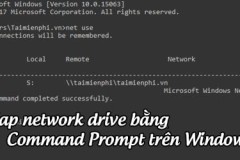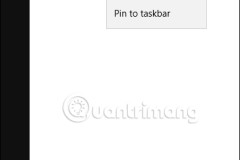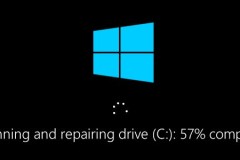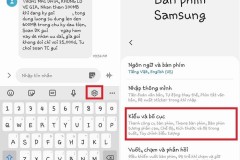Ổ cứng là linh hồn của máy tính, nó giúp chúng ta lưu trữ được mọi dữ liệu quan trọng. Vì vậy các bạn không nên thờ ơ với nó, hãy thường xuyên kiểm tra để đảm bảo ổ cứng luôn hoạt động bình thường. Nếu bạn chưa biết cách kiểm tra ổ cứng máy tính hãy làm theo hướng dẫn dưới đây. Chúng rất dễ thực hiện.

1. Kiểm, tối ưu và chống phân mảnh cho ổ cứng
Hiện nay, ổ cứng máy tính được chia làm hai loại khác nhau là HDD và SSD. Tuy nhiên, ổ cứng HDD thường xuyên xảy ra hiện tượng phân mảnh dữ liệu còn SSD thì không. Hiện tượng phân mảnh dữ liệu là ổ cứng hoạt động chậm chạp và các ứng dụng khởi động rất lâu.
Xem thêm: Top 5 phần mềm kiểm tra ổ cứng HDD và bằng mã lệnh Command Prompt
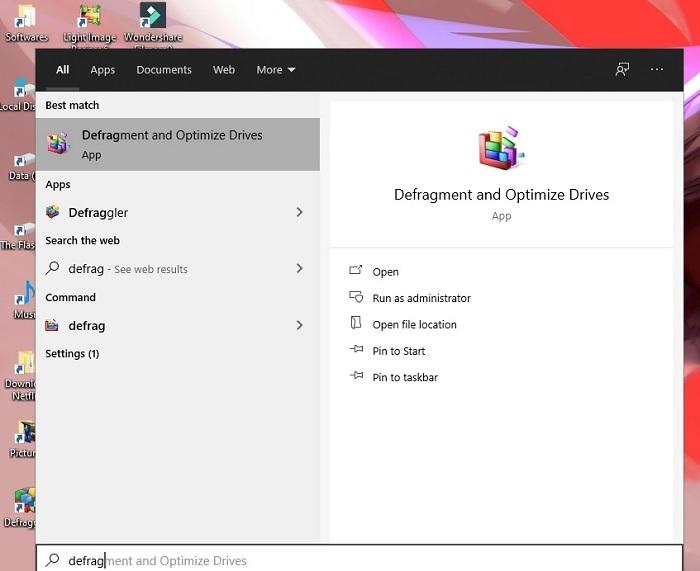
Nếu bạn thấy máy tính mình đang có hiện tượng như vậy hãy áp dụng cách kiểm tra ổ cứng máy tính và tận dụng công cụ chống phân mảnh dữ liệu đã có sẵn trên Windows 10. Cách thực hiện rất đơn giản:
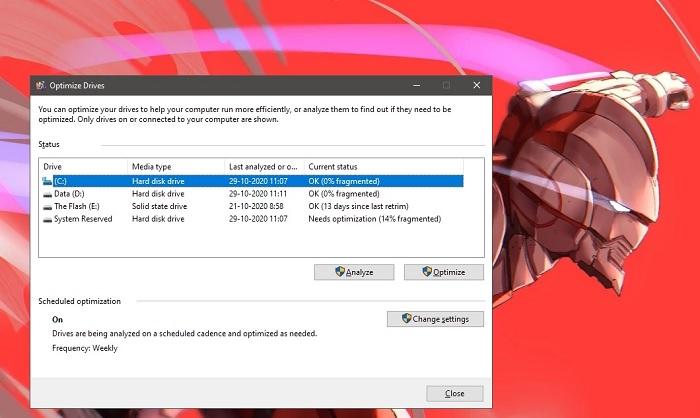
– Vào Start Menu -> gõ “defrag” -> chọn “Defragment and Optimise Drives”.
– Cửa sổ ứng dụng mở ra hãy chọn “Analyze” và quan sát cột “Current status ”. Nếu chỉ số phân mảnh quá cao bạn hãy bấm vào “Optimize” và đợi đến khi hoàn tất quá trình làm việc.
2. Sử dụng công cụ chuyên biệt của nhà sản xuất
Cách thứ 2 là các bạn hãy sử dụng những công cụ kiểm tra ổ cứng do chính nhà sản xuất ổ cứng cung cấp. Chỉ cần nắm được tên và mã của ổ cứng đang sử dụng các bạn có thể kiểm tra nó thông qua các địa chỉ dưới đây. Hãy nhớ tải về để kiểm tra nhé.
Western Digital | Seagate | Samsung | Adata.
3. Sử dụng Check Disk của Windows
Cách kiểm tra ổ cứng máy tính thứ 3 đó là sử dụng công cụ Check Disk của Windows. Đây là công cụ rất hữu ích và được nhiều người biết đến, nó sẽ quét ổ cứng của bạn và tìm ra các lỗi của hệ thống hay các bad sector và hiển thị nó ra. Ngoài ra, nó còn có khả năng sửa chữa các lỗi mà nó phát hiện và thông báo cho bạn biết về các lỗi công cụ này không sử được.
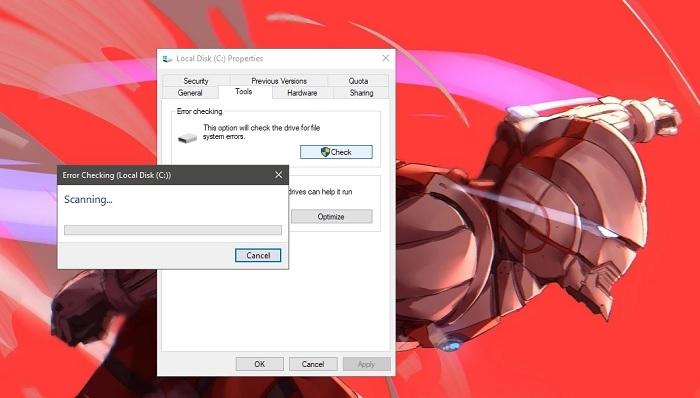
Để sử dụng, máy tính các bạn cần cài đặt Windows 10, sau đó chọn vào “This PC” -> nhấn chuột phải -> chọn “Properties” cho mỗi phân vùng trên ổ cứng rồi chuyển qua tab Tools -> chọn check tại mục “Error checking”. Sau đó, một hộp thoại sẽ hiện ra, nếu bạn muốn kiểm tra sâu hơn chỉ cần chọn vào “Scan drive” và chờ cho đến khi quá trình được hoàn tất.
4. Sử dụng lệnh WMIC
Cách thứ 4 để kiểm tra ổ cứng máy tính là sử dụng dòng lệnh “WMIC”. Dòng lệch này sẽ sử dụng đến tính năng S.M.A.R.T (công nghệ tự quản lý phân tích và báo cáo) cho từng ổ cứng để kiểm tra trạng thái hoạt động và sau đó là đưa ra kết luận về sức khỏe của ổ cứng.
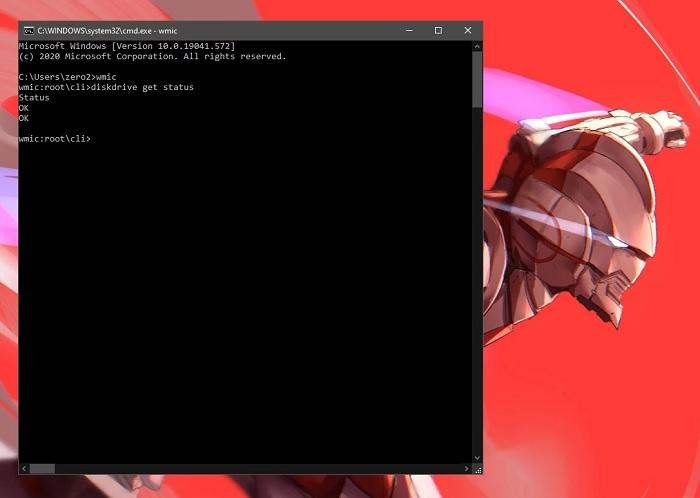
Để thực hiện các bạn hãy nhấn tổ hợp phím “Windows + R” -> mở hộp thoại Run và gõ “cmd”. Sau đó gõ tiếp “wmic” -> gõ tiếp “diskdrive get status”. Thông báo sẽ được hiện lên để báo cáo về tình trạng sức khỏe của ổ cứng.
5. Sử dụng công cụ của bên thứ ba
Ngoài ra, các bạn cũng có thể sử dụng một số công cụ của bên thứ 3 có tính năng kiểm tra S.M.A.R.T như: CrystalDiskInfo, HDDScan hay Hard Disk Sentinel. Nó sẽ giúp bạn kiểm tra tình trạng ổ cứng máy tính để có hướng xử lý khi cần thiết.
Với 5 cách kiểm tra ổ cứng máy tính trên chúng tôi hi vọng các bạn sẽ luôn kiểm soát được chiếc máy của mình. Tránh tình trạng máy đơ, hoạt động chậm chạp và bất ngờ bị hỏng ổ cứng dẫn đến mất hết dữ liệu.
Nguồn : https://tintuc.viettelstore.vn/cach-kiem-tra-o-cung-may-tinh.html